كيفية إعداد رمز المرور في iOS 18
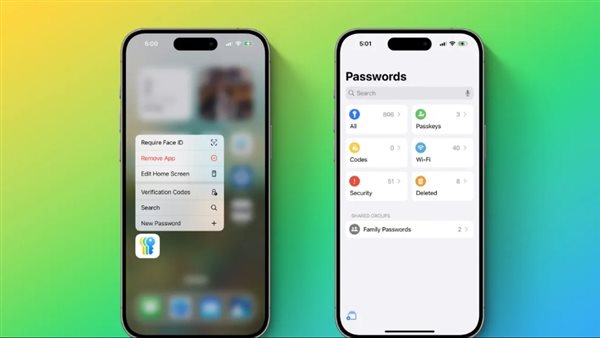
في العصر الرقمي اليوم ، يعد حماية بياناتك الشخصية أكثر أهمية من أي وقت مضى. إحدى الطرق الفعالة لحماية جهاز iOS 18 الخاص بك هو إعداد رمز المرور. يعمل رمز المرور كحاجز ، ويمنع الوصول غير المصرح به إلى جهازك والمعلومات الحساسة المخزنة داخله. من خلال تمكين رمز المرور ، يمكنك تقليل خطر الوصول غير المصرح به إلى جهازك بشكل كبير ، حتى لو فقد أو سرقت. يساعد هذا في حماية بياناتك الشخصية ، بما في ذلك جهات الاتصال والصور والرسائل والمعلومات المالية ، من الوقوع في الأيدي الخطأ.
يعد إعداد رمز المرور على جهاز iOS 18 عملية بسيطة. اتبع الخطوات الموضحة في هذا الدليل لمعرفة كيفية إنشاء رمز مرور قوي وتعزيز أمان جهازك.
إليك كيفية إعداد رمز مرور على جهاز iOS 18:
فتح الإعدادات: انتقل إلى تطبيق الإعدادات على جهاز iPhone أو iPad.
إعدادات رمز مرور الوصول:
الأجهزة مع معرف الوجه: اضغط على “معرف الوجه ورمز المرور”.
الأجهزة مع معرف اللمس: اضغط على “Touch Id & PassCode.”
الأجهزة بدون معرف الوجه أو معرف اللمس: اضغط على “رمز المرور”.
قم بتشغيل رمز المرور: اضغط على “Turn PasscoDe On.”
قم بإنشاء رمز المرور الخاص بك: أدخل رمز المرور المطلوب من ستة أرقام. يمكنك أيضًا اختيار رمز رقمي مخصص أو رمز أبجدي رقمي مخصص.
قم بتأكيد رمز المرور الخاص بك: أعد إدخال رمز المرور الخاص بك للتأكيد.
نصائح إضافية:
اختر رمز مرور قوي: تجنب استخدام مجموعات سهلة التخمين مثل أعياد الميلاد أو الأرقام المتتالية.
يتطلب تمكين رمز المرور بعد النوم: سيتطلب منك هذا الإعداد إدخال رمز المرور الخاص بك بعد أن يكون جهازك في وضع الخمول لفترة معينة من الوقت.
قم بتغيير رمز المرور الخاص بك بانتظام: يمكن أن يؤدي تحديث رمز المرور بشكل دوري إلى تعزيز الأمان.
